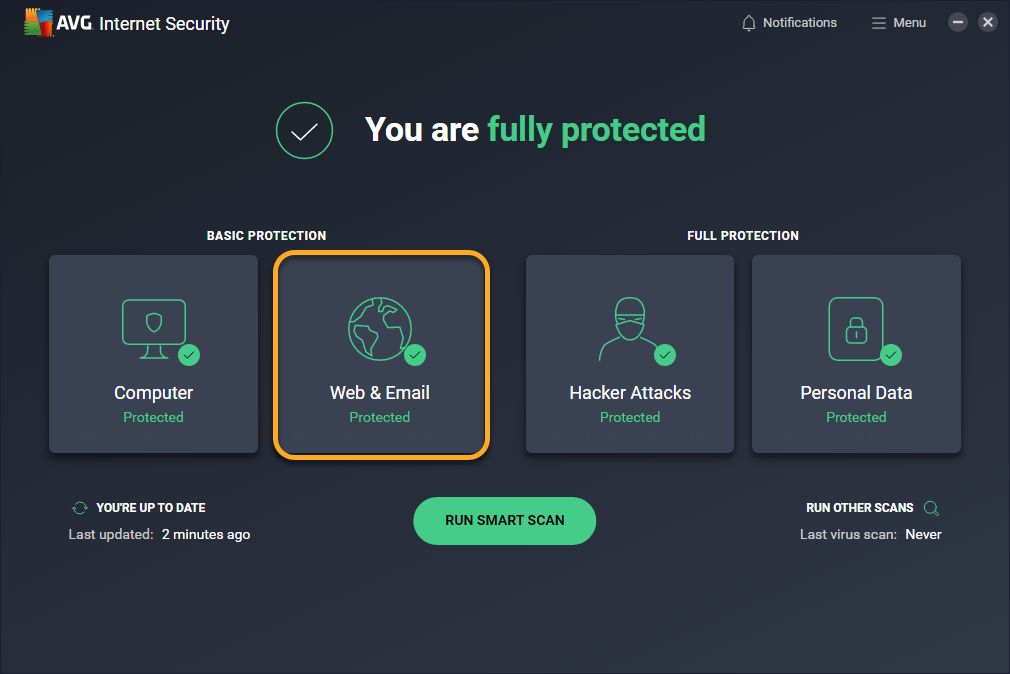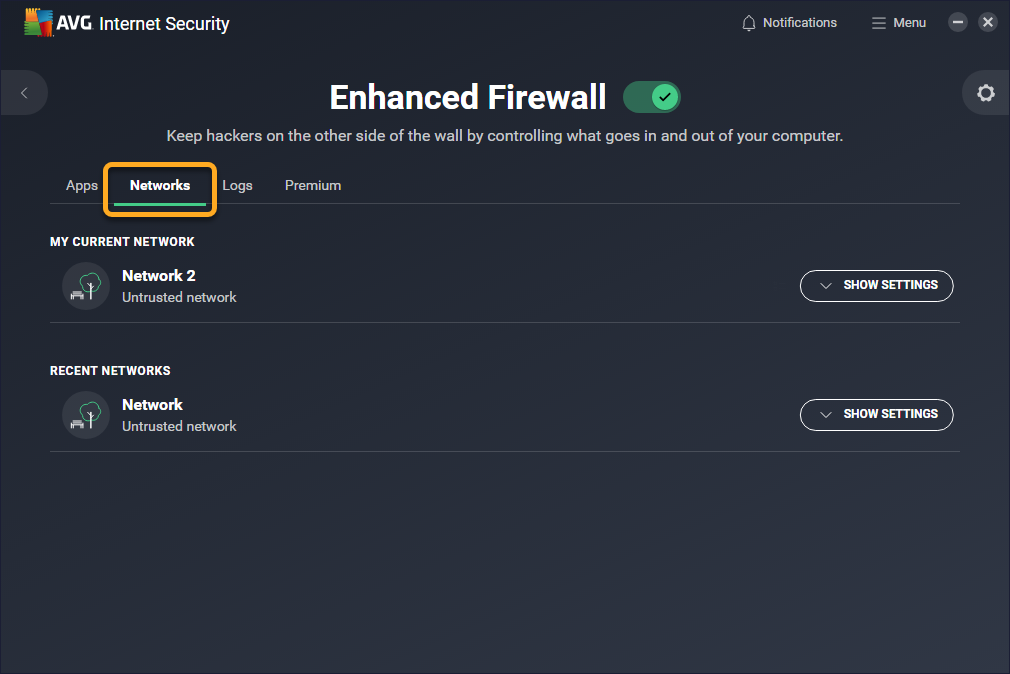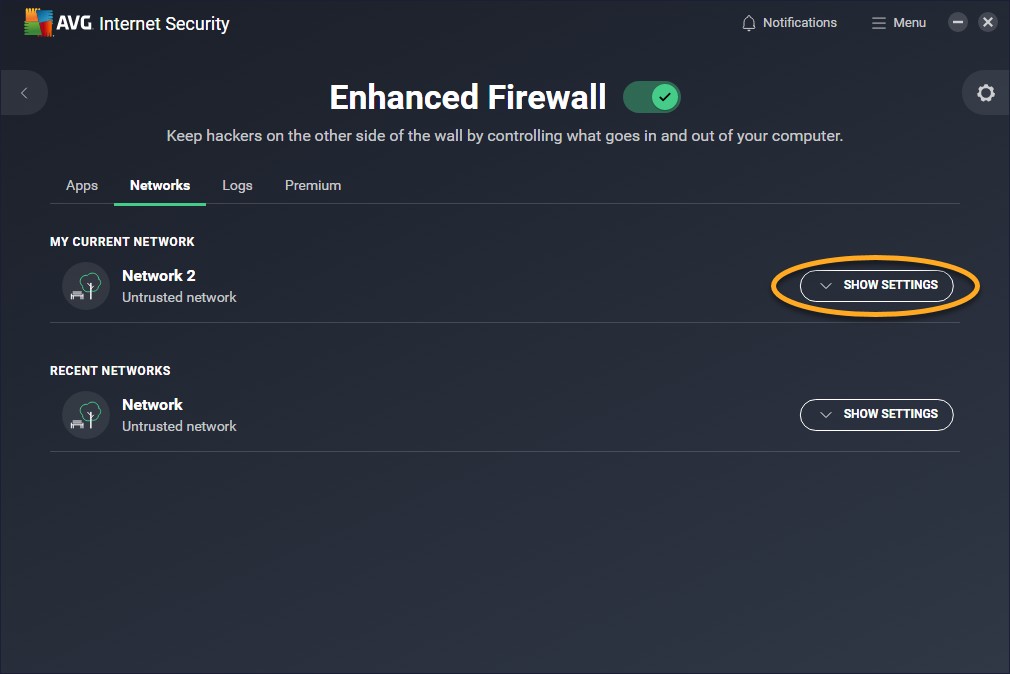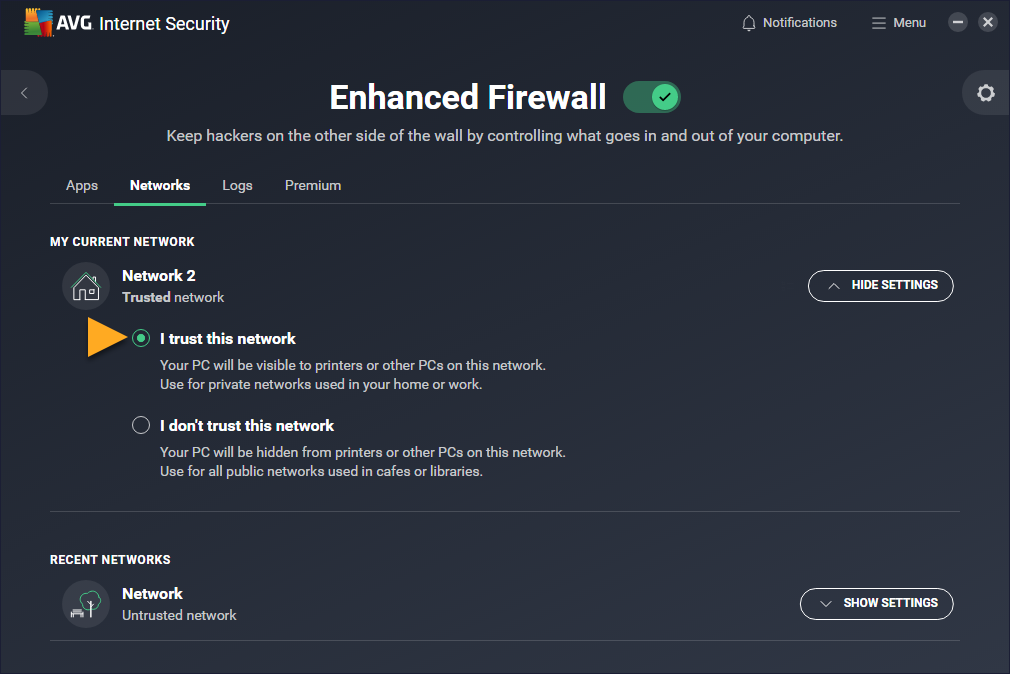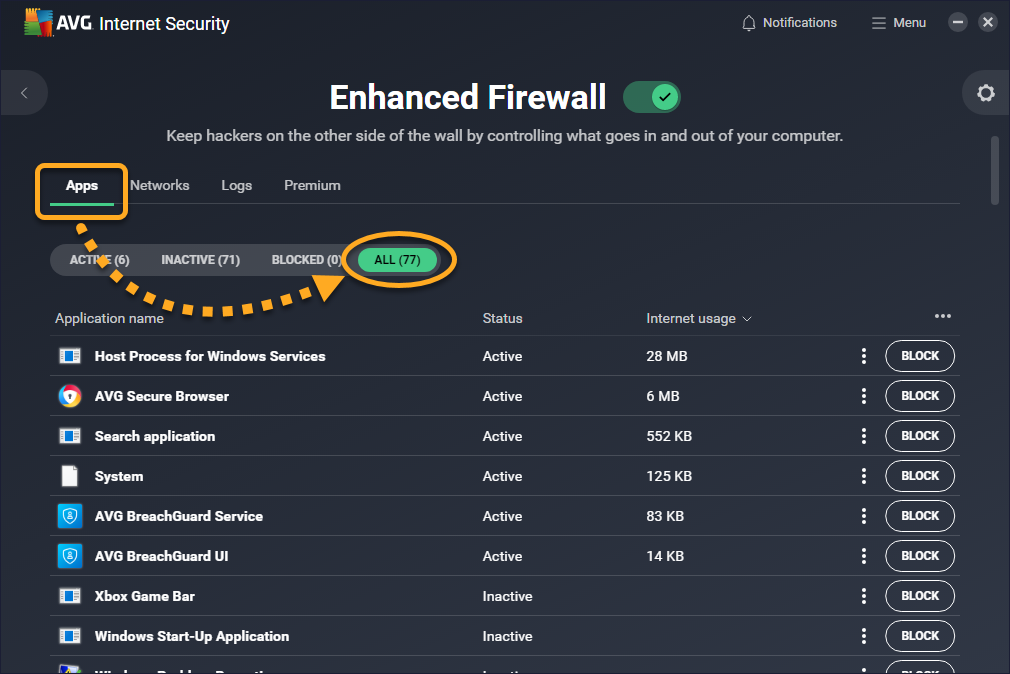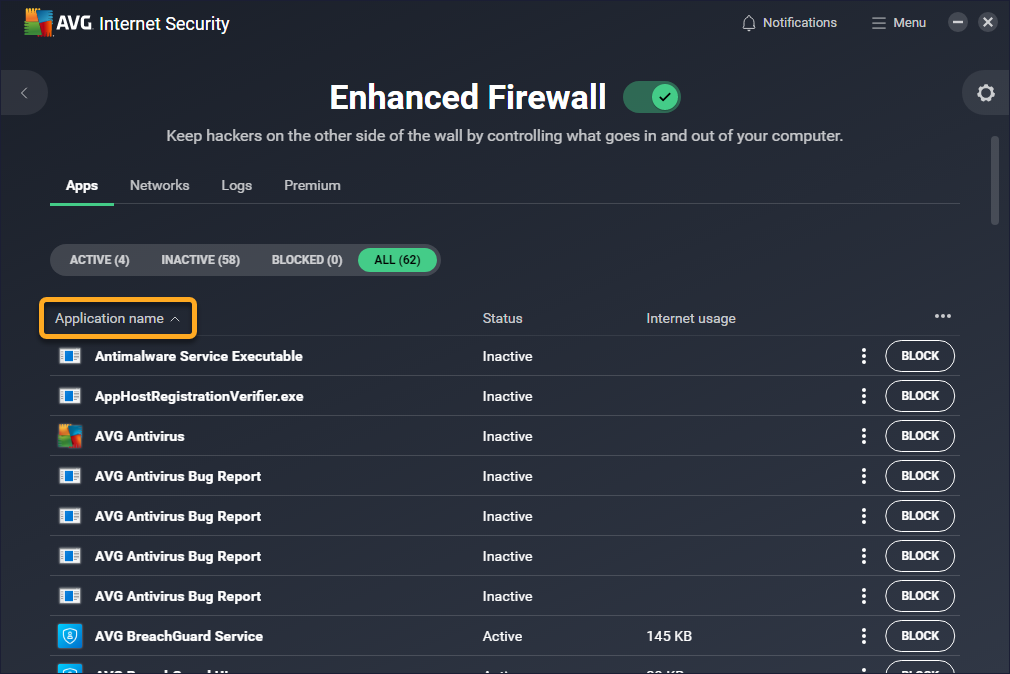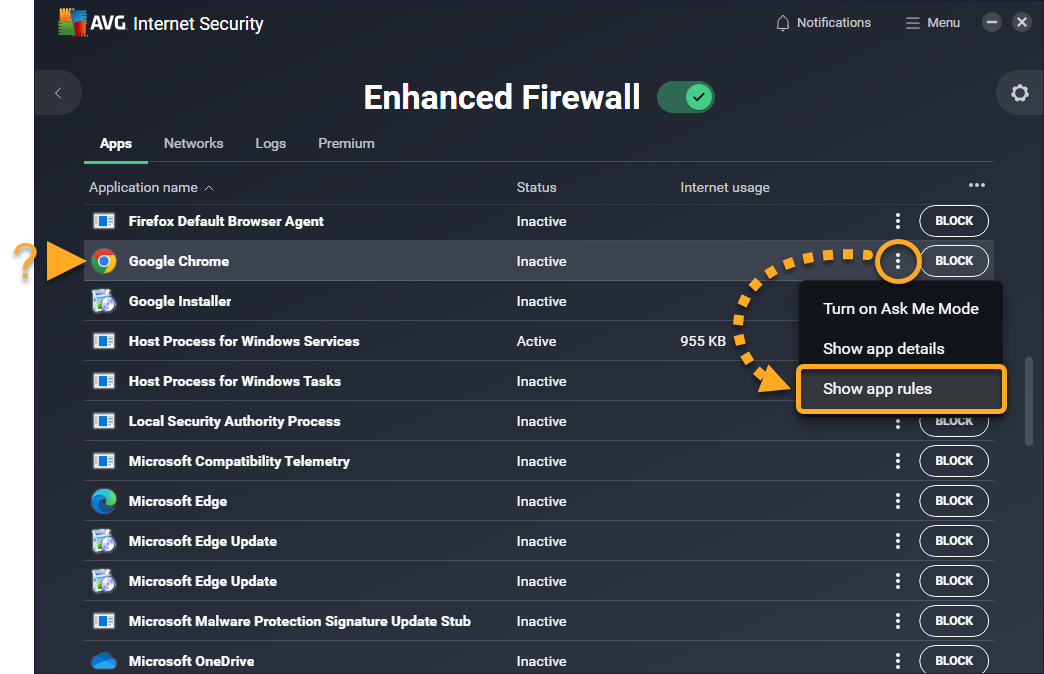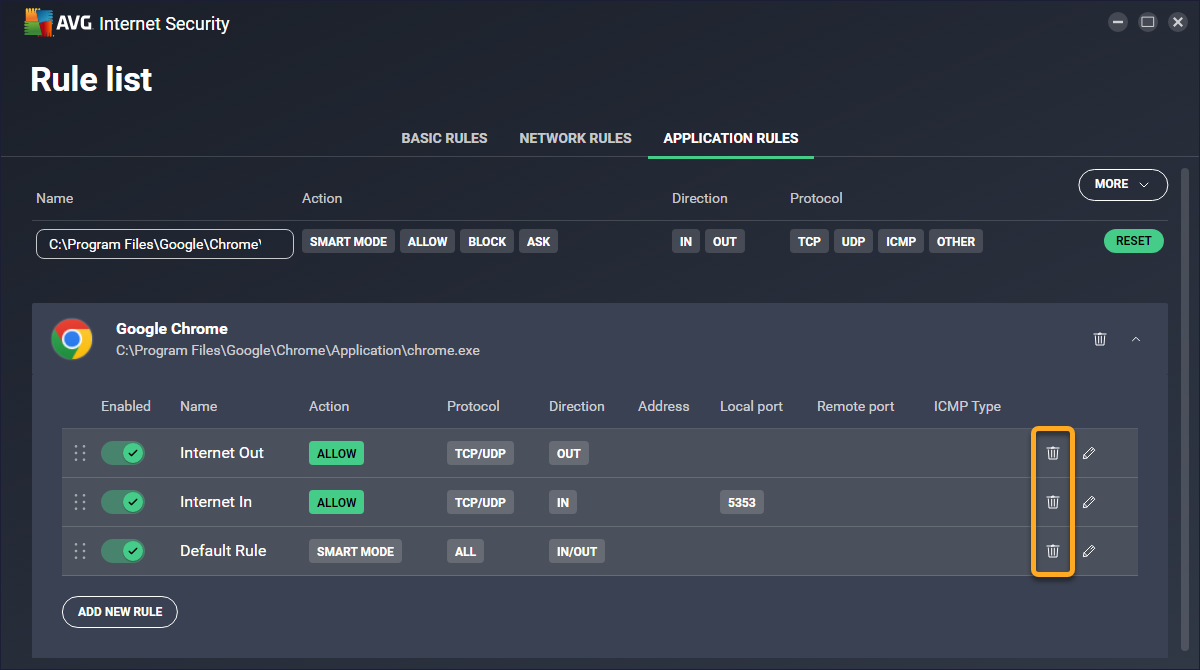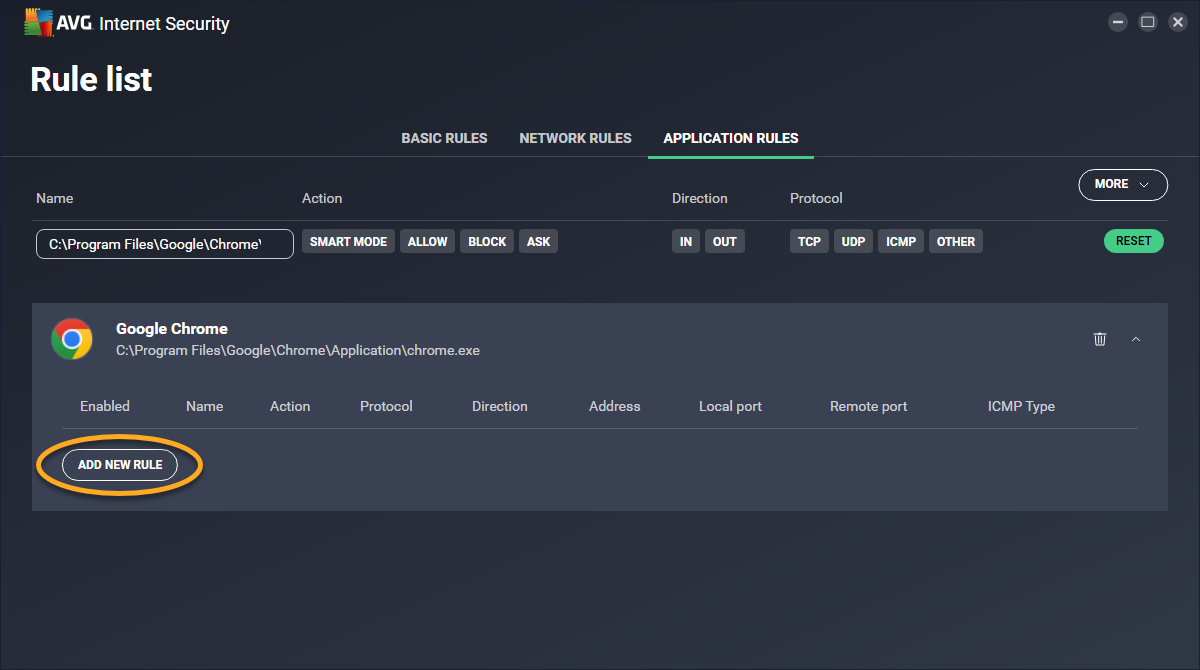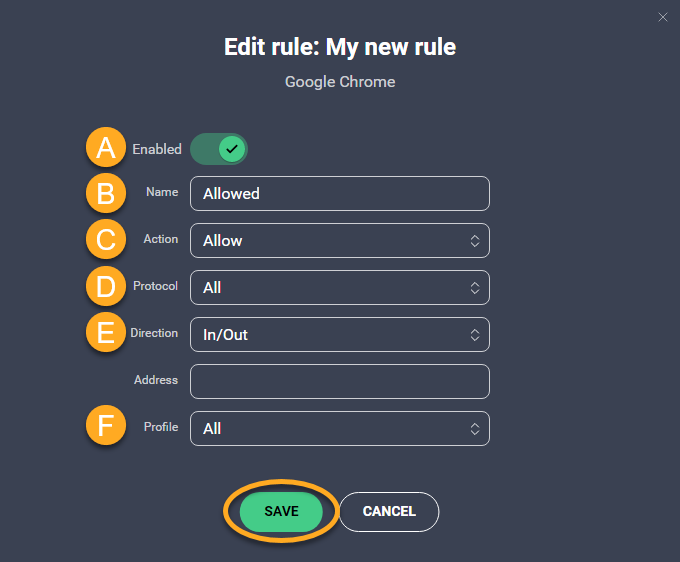De forma predeterminada, la función Cortafuegos mejorado de AVG Free AntiVirus y AVG Internet Security restringe el acceso a Internet a determinados programas y redes. El acceso puede estar restringido a redes públicas, programas de streaming, juegos en red o aplicaciones empresariales personalizadas proporcionadas por su empresa.
En este artículo se explica cómo cambiar manualmente la configuración del Cortafuegos mejorado para permitir el acceso a una red o una aplicación si sabe que son seguras.
Añadir una red de confianza
Cada vez que se conecta a una nueva red, el Cortafuegos mejorado de AVG detecta si la red es privada o pública, y aplica automáticamente las opciones correspondientes. Si el Cortafuegos mejorado de AVG restringe el acceso a su red, puede especificar manualmente que la red es de confianza siguiendo los pasos que se indican a continuación:
- Abra AVG AntiVirus y haga clic en el mosaico Web y correo electrónico en la pantalla principal de la aplicación.

- Haga clic en Abrir encima de Cortafuegos mejorado.

- Seleccione la pestaña Redes.

- Haga clic en Mostrar configuración junto a la red correspondiente.

- Seleccione Confío en esta red.

Su red se ha configurado como de confianza. Cuando está conectado a una red de confianza, se permite la mayoría de las aplicaciones y dispositivos porque se imponen menos restricciones del Cortafuegos mejorado.
Permitir el acceso a Internet a una aplicación
Las reglas de aplicación predeterminadas se crean cuando una aplicación intenta conectarse por primera vez a Internet o a otra red. Si el Cortafuegos mejorado de AVG bloquea una aplicación de confianza, puede configurar manualmente las reglas de la aplicación siguiendo los pasos que se indican a continuación:
- Abra AVG AntiVirus y haga clic en el mosaico Web y correo electrónico en la pantalla principal de la aplicación.

- Haga clic en Abrir encima de Cortafuegos mejorado.

- Asegúrese de que la pestaña Aplicaciones está seleccionada y cambie la vista a Todas.

- Haga clic en Nombre de la aplicación para ordenar las aplicaciones alfabéticamente.

- Busque la aplicación correspondiente en la lista y haga clic en
⋮Opciones (tres puntos) ▸ Mostrar reglas de aplicación.
- Haga clic en el icono
 de la papelera situado junto a todas las reglas existentes.
de la papelera situado junto a todas las reglas existentes. 
- Haga clic en Añadir nueva regla.

- Configure la regla como se indica a continuación:
- Activada: asegúrese de que el control deslizante se muestre en verde (Activado).
- Nombre: dele un nombre a su nueva regla.
- Acción: elija Permitir.
- Protocolo: elija Todas.
- Dirección: elija Entrada/Salida.
- Perfil: elija Todas.

- Haga clic en Guardar.
Cada vez que utilice esta aplicación, el Cortafuegos mejorado aplicará las reglas de aplicación elegidas.
¿Aún necesita ayuda?
Para consultar otros temas relacionados con el Cortafuegos mejorado de AVG, lea los siguientes artículos:
- Cortafuegos mejorado de AVG: preguntas frecuentes
- Cortafuegos mejorado de AVG: primeros pasos
- Configurar las reglas básicas del Cortafuegos mejorado en AVG AntiVirus
- Configurar las reglas de aplicación del Cortafuegos mejorado en AVG AntiVirus
- Configurar las reglas de red del Cortafuegos mejorado en AVG AntiVirus
- AVG Internet Security 23.x para Windows
- AVG Free Antivirus 23.x para Windows
- Microsoft Windows 11 Home/Pro/Enterprise/Education
- Microsoft Windows 10 Home/Pro/Enterprise/Education - 32 o 64 bits
- Microsoft Windows 8.1/Pro/Enterprise - 32 o 64 bits
- Microsoft Windows 8/Pro/Enterprise - 32 o 64 bits
- Microsoft Windows 7 Home Basic/Home Premium/Professional/Enterprise/Ultimate - Service Pack 1 con Convenient Rollup Update, 32 o 64 bits